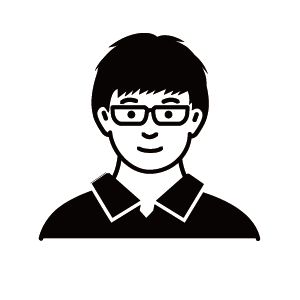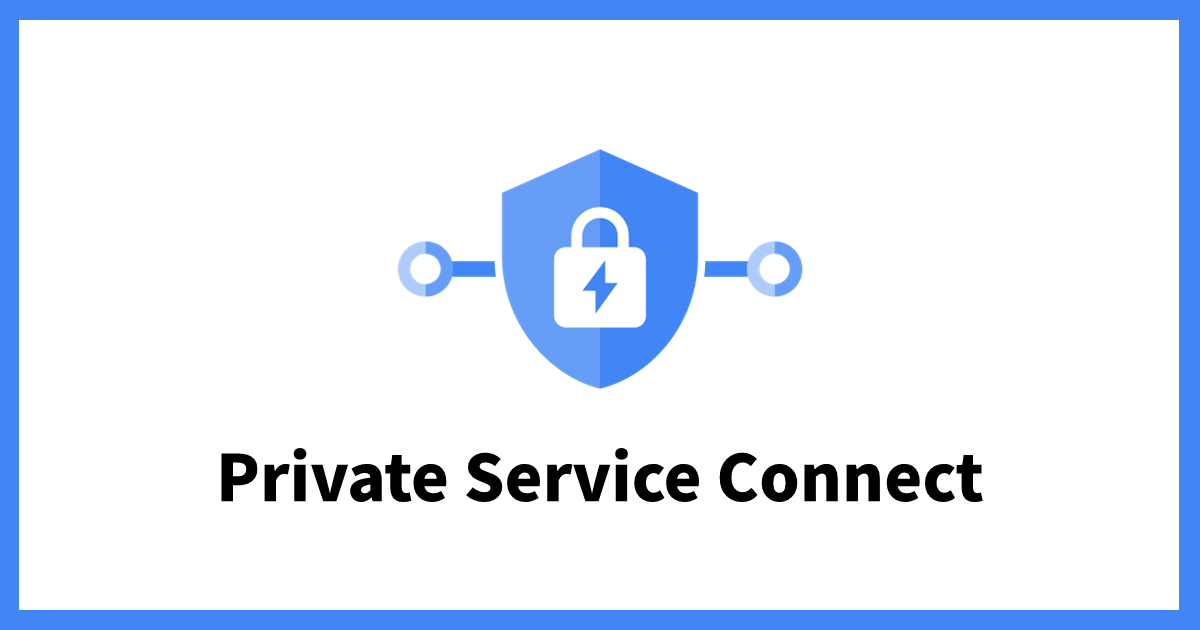Private Service Connect(PSC)を使って別プロジェクト間でDatastreamをつなげる
2025.9.22
はじめに
Google Cloud 上でデータ分析基盤を構築する際、Cloud SQL から BigQuery へのデータ連携はよく想定されるユースケースかと思います。
それぞれのリソースが別のプロジェクトに存在する場合、ネットワーク構成などハマりやすいポイントがあります。
本構成を実現するうえで、実際に私がハマったポイントをご紹介します。
Datastream の設定としてプライベート接続構成を作成していたため、MySQL プロファイルの作成の際に Cloud SQL に割り振られたプライベートIPに向けて接続テストを実施したところ、接続がタイムアウトしテストに失敗するという状態でした。
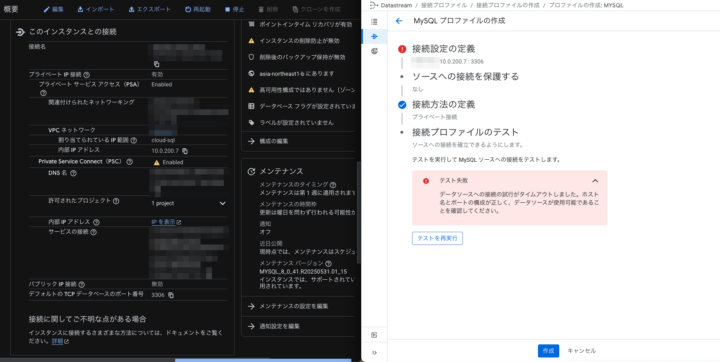
こちらについては、以下の記事に注意書きとして Proxy(NAT VM)が必要という記載がありました。
フルマネージド データベース(Cloud SQL など)を使用しているか、ソースが存在するリージョンで Datastream が実行されていない場合は、NAT VM が必要です。
参考: 接続プロファイルの作成
そのため、Compute Engine を用いて Cloud SQL Auth Proxy を作成し、その IP を指定することで問題なく接続することができました。
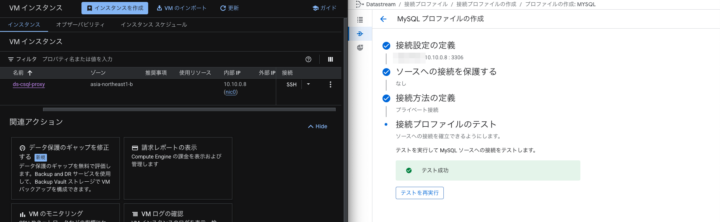
構成イメージ
本記事では、
- アカウントA: Cloud SQL
- アカウントB: Datastream / BigQuery / Cloud SQL Auth Proxy
という前提で、Private Service Connect(PSC)を活用した Datastream 連携の構築手順をまとめます。
gcloudコマンドを利用する想定ですので、CloudShell上やローカル環境にgcloudコマンドのインストールを行い実行してください。
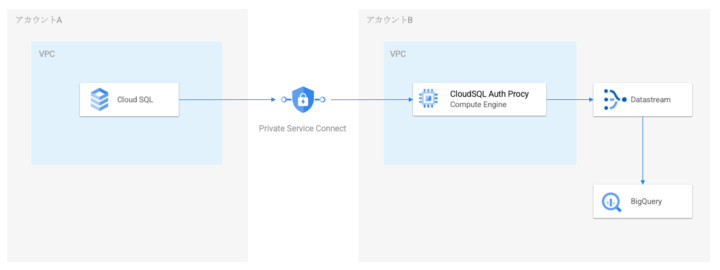
実行コマンド
変数定義
以下の変数は必要に応じて修正ください。
export REGION="asia-northeast1"
# アカウントA向け (Cloud SQL 側)
export A_PROJECT="accounta-123456"
export CLOUDSQL_INSTANCE="accounta-mysql"
export CLOUDSQL_USER="root"
export CLOUDSQL_PASSWORD="password"
# アカウントB向け (Datastream / Proxy VM など)
export B_PROJECT="accountb-123456"
export B_VPC="datastream-vpc"
export B_SUBNET="datastream-subnet"
export B_SUBNET_CIDR="10.0.0.0/24"
export DB_PORT=3306
export DS_PC_NAME="ds-to-vpc-datastream"
export DS_PEERING_CIDR="172.20.255.248/29"
export BQ_DATASET="accounta-mysql-dataset"
export PROXY_VM_NAME="ds-csql-proxy"
export PROXY_SA_NAME="proxy-vm-sa"
export PSC_ADDR_NAME="psc-csql-endpoint-ip"
export PROXY_SA_EMAIL="${PROXY_SA_NAME}@${B_PROJECT}.iam.gserviceaccount.com"
export ZONE="${REGION}-b"
export CLOUDSQL_CONN="${A_PROJECT}:${REGION}:${CLOUDSQL_INSTANCE}"
1) アカウントA/B向け API を有効化
# A: Cloud SQL 側
gcloud services enable compute.googleapis.com servicenetworking.googleapis.com sqladmin.googleapis.com \
--project="${A_PROJECT}"
# B: Datastream / BigQuery 側
gcloud services enable compute.googleapis.com datastream.googleapis.com bigquery.googleapis.com \
--project="${B_PROJECT}"
2) アカウントB向け VPC / サブネットを作成
gcloud compute networks create "${B_VPC}" \
--project="${B_PROJECT}" \
--subnet-mode=custom
gcloud compute networks subnets create "${B_SUBNET}" \
--project="${B_PROJECT}" \
--region="${REGION}" \
--network="${B_VPC}" \
--range="${B_SUBNET_CIDR}" \
--enable-private-ip-google-access
3) アカウントA向け Cloud SQL の PSC 有効化と設定確認
# PSC を有効化し、B プロジェクトを許可
gcloud sql instances patch "${CLOUDSQL_INSTANCE}" \
--project="${A_PROJECT}" \
--enable-private-service-connect \
--allowed-psc-projects="${B_PROJECT}"
既存インスタンスの PSC の有効化については、ダウンタイムが約45秒発生しますので注意が必要です。
参考 : インスタンスで Private Service Connect を有効にする
# Public IP が付与されていないことを確認
gcloud sql instances describe "${CLOUDSQL_INSTANCE}" \
--project="${A_PROJECT}" \
--format='value(settings.ipConfiguration.ipv4Enabled)'
# 想定: False
# PSC が有効化され、B プロジェクトが許可されていることを確認
gcloud sql instances describe "${CLOUDSQL_INSTANCE}" \
--project="${A_PROJECT}" \
--format='value(settings.ipConfiguration.pscConfig.pscEnabled,settings.ipConfiguration.pscConfig.allowedConsumerProjects[0])'
# 想定: True ${B_PROJECT}
# サービスアタッチメント URI を取得(B 側で使用)
export SVC_ATTACH_URI="$(gcloud sql instances describe "${CLOUDSQL_INSTANCE}" \
--project="${A_PROJECT}" \
--format='value(pscServiceAttachmentLink)')"
4) アカウントB向け PSC エンドポイントを作成
# 内部 IP 予約
gcloud compute addresses create "${PSC_ADDR_NAME}" \
--project="${B_PROJECT}" \
--region="${REGION}" \
--subnet="${B_SUBNET}"
# PSC エンドポイント作成
gcloud compute forwarding-rules create psc-to-cloudsql \
--project="${B_PROJECT}" \
--region="${REGION}" \
--network="${B_VPC}" \
--subnet="${B_SUBNET}" \
--address="${PSC_ADDR_NAME}" \
--target-service-attachment="${SVC_ATTACH_URI}" \
--allow-psc-global-access
5) アカウントB向け Proxy VM 用サービスアカウント作成と権限付与
gcloud iam service-accounts create "${PROXY_SA_NAME}" \
--project="${B_PROJECT}" \
--display-name="Datastream Proxy VM SA"
# A 側に cloudsql.client を付与
gcloud projects add-iam-policy-binding "${A_PROJECT}" \
--member="serviceAccount:${PROXY_SA_EMAIL}" \
--role="roles/cloudsql.client"
6) アカウントB向け Cloud SQL Auth Proxy を作成
gcloud compute instances create "${PROXY_VM_NAME}" \
--project="${B_PROJECT}" \
--zone="${ZONE}" \
--machine-type=e2-micro \
--network-interface=subnet="${B_SUBNET}",no-address \
--tags=allow-datastream \
--service-account="${PROXY_SA_EMAIL}" \
--scopes=cloud-platform \
--metadata=cloudsql-conn="${CLOUDSQL_CONN}",db-port="${DB_PORT}",psc-ip="${PSC_IP}",cloudsql-dns="${DNS_NAME}",startup-script='#!/bin/bash
set -eux
# 1) パッケージインストール
apt-get update
apt-get install -y wget
install -d /usr/local/bin
wget -q https://storage.googleapis.com/cloud-sql-connectors/cloud-sql-proxy/v2.11.4/cloud-sql-proxy.linux.amd64 -O /usr/local/bin/cloud-sql-proxy
chmod +x /usr/local/bin/cloud-sql-proxy
# 2) パラメータ取得(インスタンスメタデータ)
get_md () { curl -fsH "Metadata-Flavor: Google" "http://metadata.google.internal/computeMetadata/v1/instance/attributes/$1"; }
CONN="$(get_md cloudsql-conn)"
PORT="$(get_md db-port || echo 3306)"
PSC_IP="$(get_md psc-ip)"
CLOUDSQL_DNS="$(get_md cloudsql-dns)"
# 3) /etc/hostsにPSCエンドポイントのDNS解決を追加
echo "${PSC_IP} ${CLOUDSQL_DNS}" >> /etc/hosts
# 4) systemd ユニット作成
cat >/etc/systemd/system/cloud-sql-proxy.service <<EOF
[Unit]
Description=Cloud SQL Auth Proxy (PSC)
After=network-online.target
Wants=network-online.target
[Service]
Type=simple
ExecStart=/usr/local/bin/cloud-sql-proxy --psc --address=0.0.0.0 --port=${PORT} ${CONN}
Restart=always
RestartSec=3
AmbientCapabilities=CAP_NET_BIND_SERVICE
LimitNOFILE=1048576
[Install]
WantedBy=multi-user.target
EOF
# 5) 起動 & 自動起動
systemctl daemon-reload
systemctl enable --now cloud-sql-proxy
'
7) アカウントA向け Cloud SQL の CDC 有効化とユーザー作成
gcloud sql instances patch "${CLOUDSQL_INSTANCE}" \
--project="${A_PROJECT}" \
--enable-bin-log
gcloud sql users create "${CLOUDSQL_USER}" \
--instance="${CLOUDSQL_INSTANCE}" \
--project="${A_PROJECT}" \
--password="${CLOUDSQL_PASSWORD}"
8) アカウントB向け Datastream を設定(Private Connection / 接続プロファイル / ストリーム)
cat > mysql_source_config.json <<'JSON'
{
"includeObjects": { "mysqlDatabases": [ { "database": "%" } ] }
}
JSON
cat > bq_dest_config.json <<JSON
{
"singleTargetDataset": { "datasetId": "${B_PROJECT}:${BQ_DATASET}" },
"dataFreshness": "900s"
}
JSON
gcloud datastream streams create cloudsql-to-bq \
--project="${B_PROJECT}" \
--location="${REGION}" \
--display-name="Cloud SQL to BigQuery via Private Service Connect" \
--source="projects/${B_PROJECT}/locations/${REGION}/connectionProfiles/cloudsql-mysql-source" \
--destination="projects/${B_PROJECT}/locations/${REGION}/connectionProfiles/cloudsql-bigquery" \
--mysql-source-config=mysql_source_config.json \
--bigquery-destination-config=bq_dest_config.json \
--backfill-all
作成したストリームの対象テーブルを変更する
作成したストリームを選択 -> 編集 -> ソース構成を変数 から、対象とするテーブル等の設定を作成後に編集することも可能です。
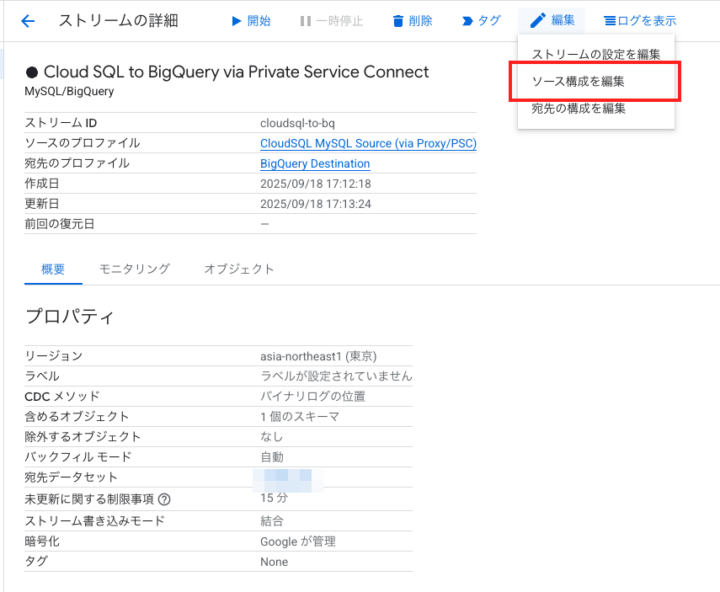
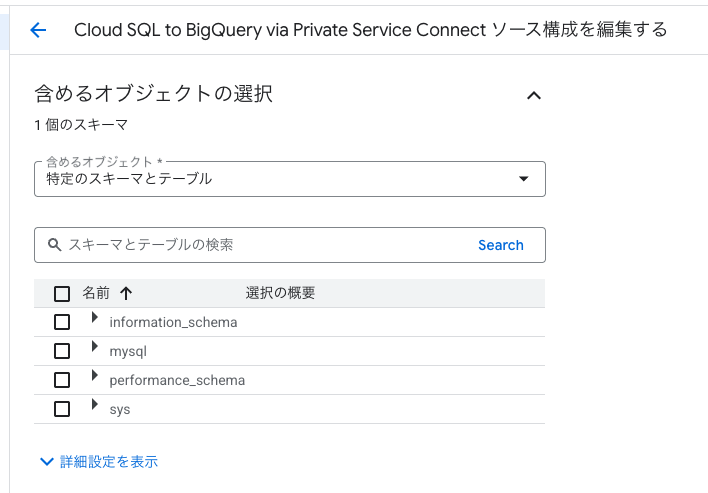
おわりに
本記事では、異なるプロジェクト間で Cloud SQL から BigQuery へのデータ連携を実現するために、Private Service Connect(PSC)を活用した Datastream 構成の構築手順をご紹介しました。
同じ課題に直面している方の参考になれば幸いです。
NHN テコラスの採用情報はこちら
テックブログ新着情報のほか、AWSやGoogle Cloudに関するお役立ち情報を配信中!
Follow @twitter2022年に中途入社した人です。好きなAWSサービスはLambdaです。
Recommends
こちらもおすすめ
-

Cloud Spanner の Data Boost を試してみた!
2024.11.29
-
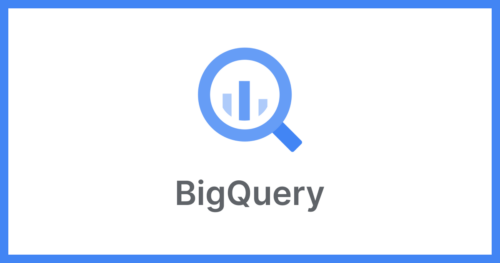
【バスケデータ分析】BigQueryで探るシュート効率
2023.12.15
-

ETL ツール TROCCO で始める AWS コスト分析ダッシュボード構築
2025.9.25
Special Topics
注目記事はこちら

データ分析入門
これから始めるBigQuery基礎知識
2024.02.28

AWSの料金が 10 %割引になる!
『AWSの請求代行リセールサービス』
2024.07.16